MENU
-
Trading Tools
トレーダーに役立つ情報
-
-
チャートの表示項目を設定する方法(PC版)
HOW TO USE MT4/5?
Meta Trader4/5ご利用ガイド
XMTrading(エックスエム)ラボでは、MetaTrader4(MT4)/MetaTrader5(MT5)ご利用ガイドを提供しております。PCやモバイル端末からのMT4/MT5の使い方を図解付きで分かりやすく解説しておりますので、スムーズなお取引にお役立てください。
チャートの表示項目を設定する方法(PC版)
XMTrading(エックスエム)の取引ツール「MetaTrader4(MT4)/MetaTrader5(MT5)」にてチャートの表示項目を設定する方法についてご案内します。MT4では6種類、MT5では13種類の中からチャート上に表示・非表示する項目を選択することが可能です。必要に応じてチャート上の項目を表示・非表示することで、お客様にとってより使いやすいチャートにカスタマイズして頂けます。
PC(MT4)の操作手順
手順 1
チャート上で右クリック後、「プロパティ」を選択します。
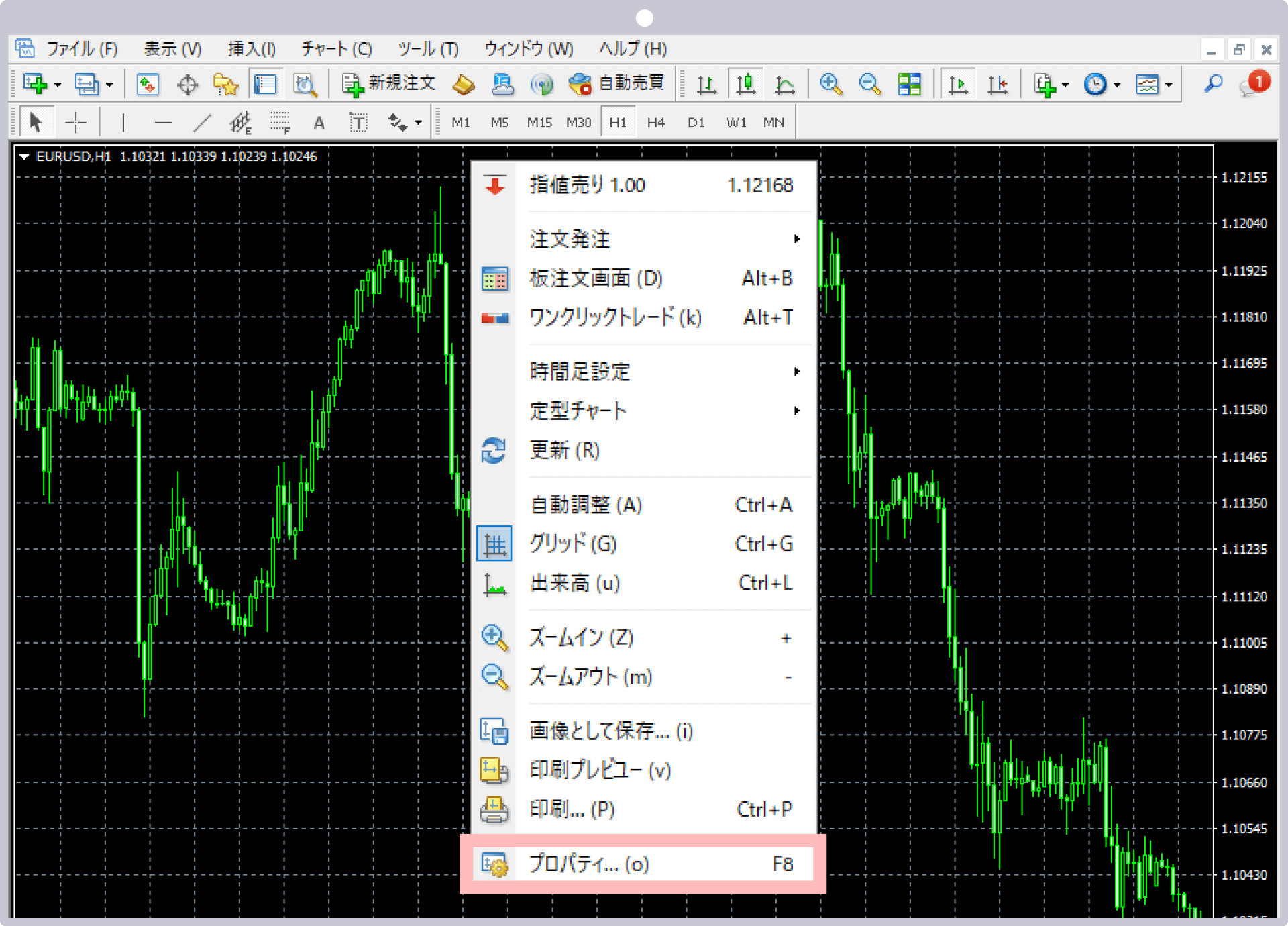
手順 2
「全般」タブにてチャートに表示する項目にチェックを入れ、「OK」をクリックします。
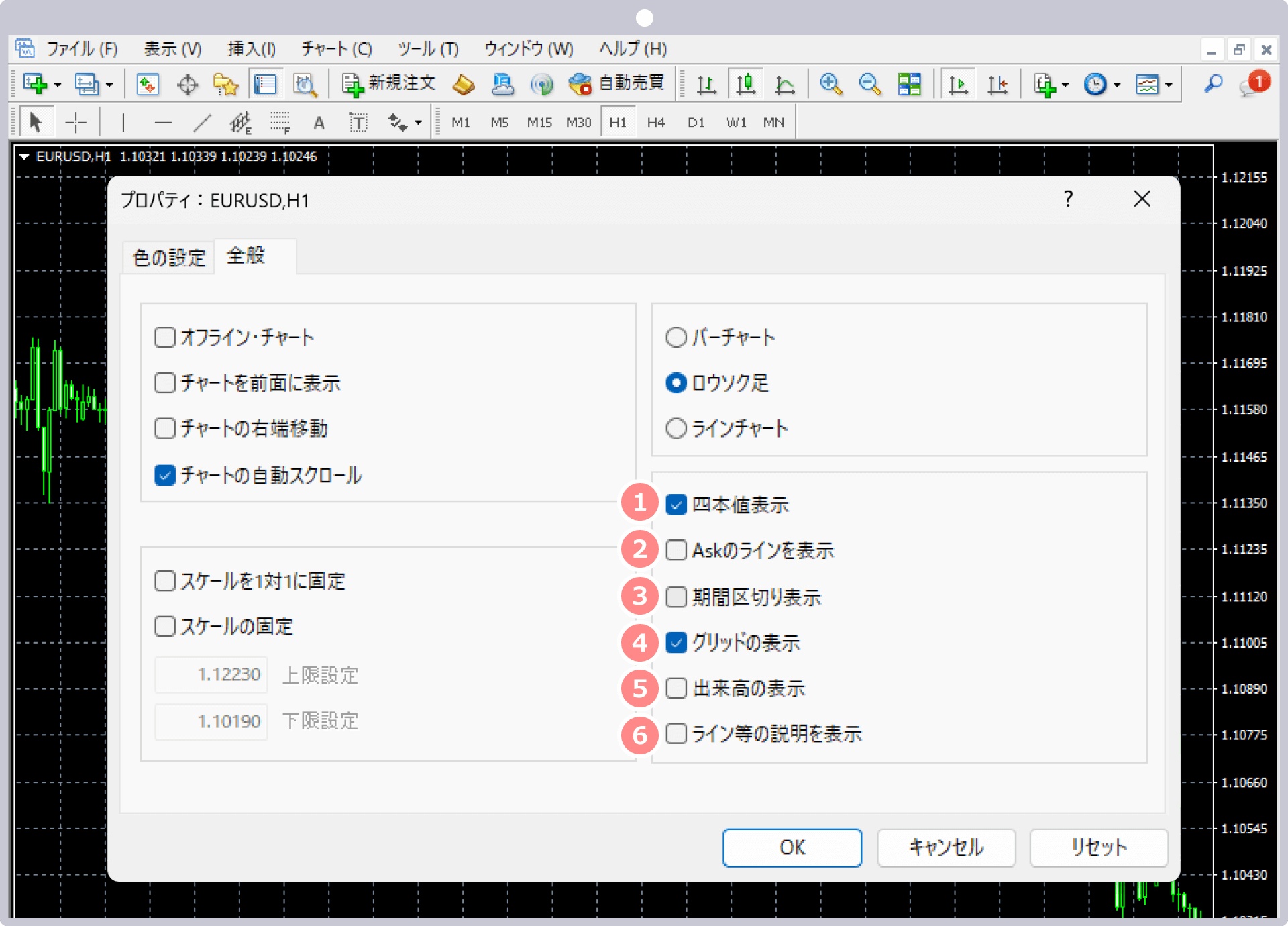
| 番号 | 項目名 | 説明 |
|---|---|---|
|
1 |
四本値表示 | チャート上に始値、高値、安値、終値の四本値を表示・非表示することができます。 |
|
2 |
Askのラインを表示 | チャート上に現在のAsk値を表示・非表示することができます。 |
|
3 |
期間区切り表示 | チャート上に時間足によって異なった期間区切り線を表示・非表示することができます。 |
|
4 |
グリッドの表示 | チャート上のグリッド線を表示・非表示することができます。 |
|
5 |
出来高の表示 | チャートの下に出来高を表示・非表示することができます。 |
|
6 |
ライン等の説明を表示 | チャート上にオブジェクトのプロパティ画面で指定した説明を表示・非表示することができます。 |
XMTrading(エックスエム)では、アプリ1つでMT4/MT5口座の管理から入出金、実際のお取引まで、シームレスに行って頂ける「XMアプリ」を提供しています。XMアプリは、MT4/MT5アプリと同様インジケーターを活用したお取引が可能なだけでなく、XMの会員ページにて行って頂けるほぼ全ての口座管理機能が備わっております。その他、Trading Central社による市場分析や日本語ライブチェットへも簡単にアクセスして頂けます。XMアプリを活用してより快適なトレードライフをお楽しみください。
XMTradingアプリの詳細はこちら
XMアプリご利用ガイド | XMTrading Labo
XMTrading(エックスエム)ラボでは、XMの公式アプリ「XMTradingアプリ」のご利用ガイドを提供しております。XMアプリは口座開設から入出金、お取引、口座管理までアプリ1つで行うことができる多機能アプリです。XMアプリの使い方を図解付きで分かりやすく解説しております。
詳細はこちら
PC(MT5)の操作手順
手順 1
チャート上で右クリック後、「プロパティ」を選択します。
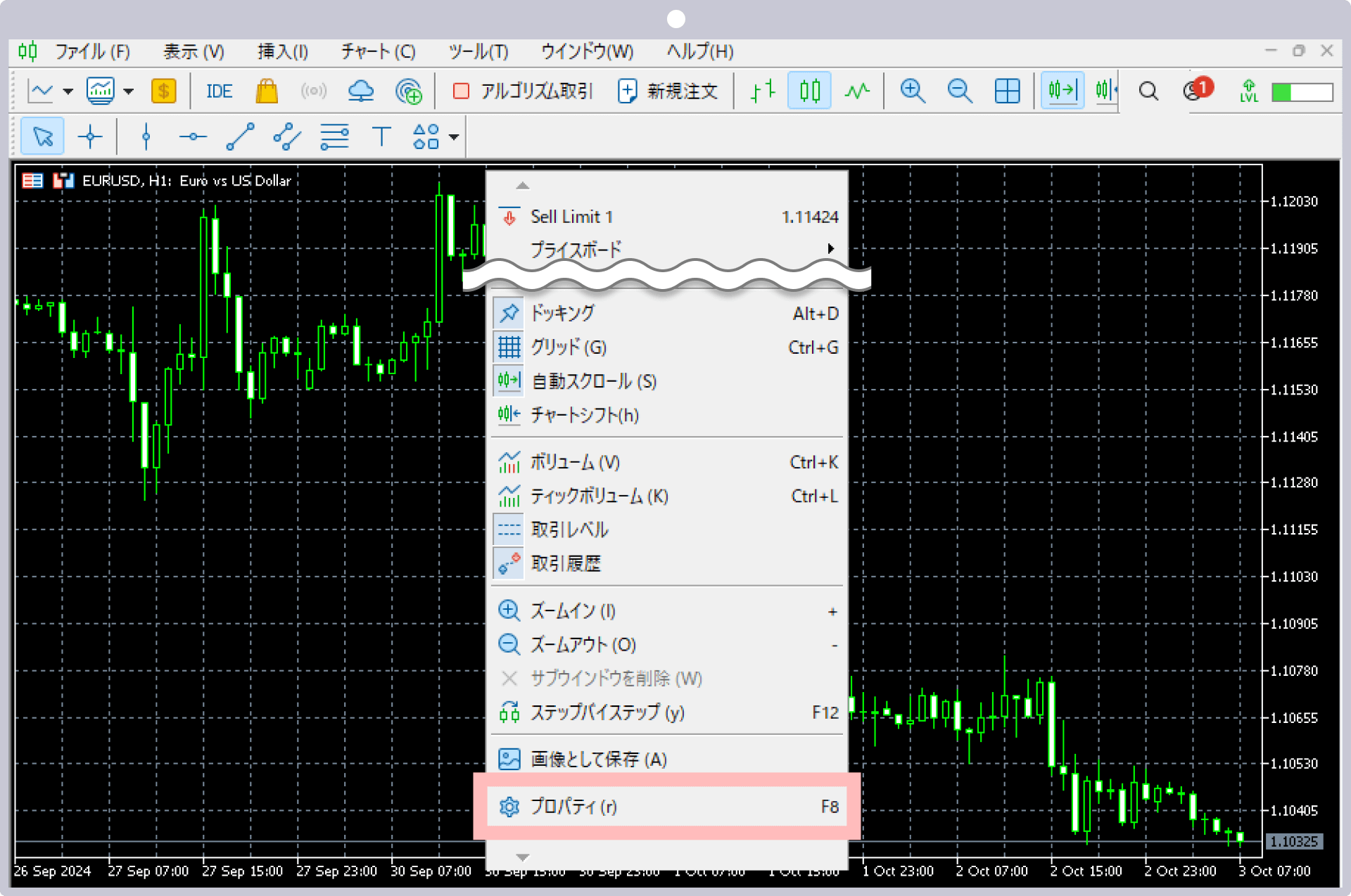
手順 2
「表示」タブにてチャートに表示する項目にチェックを入れ、「OK」をクリックします。
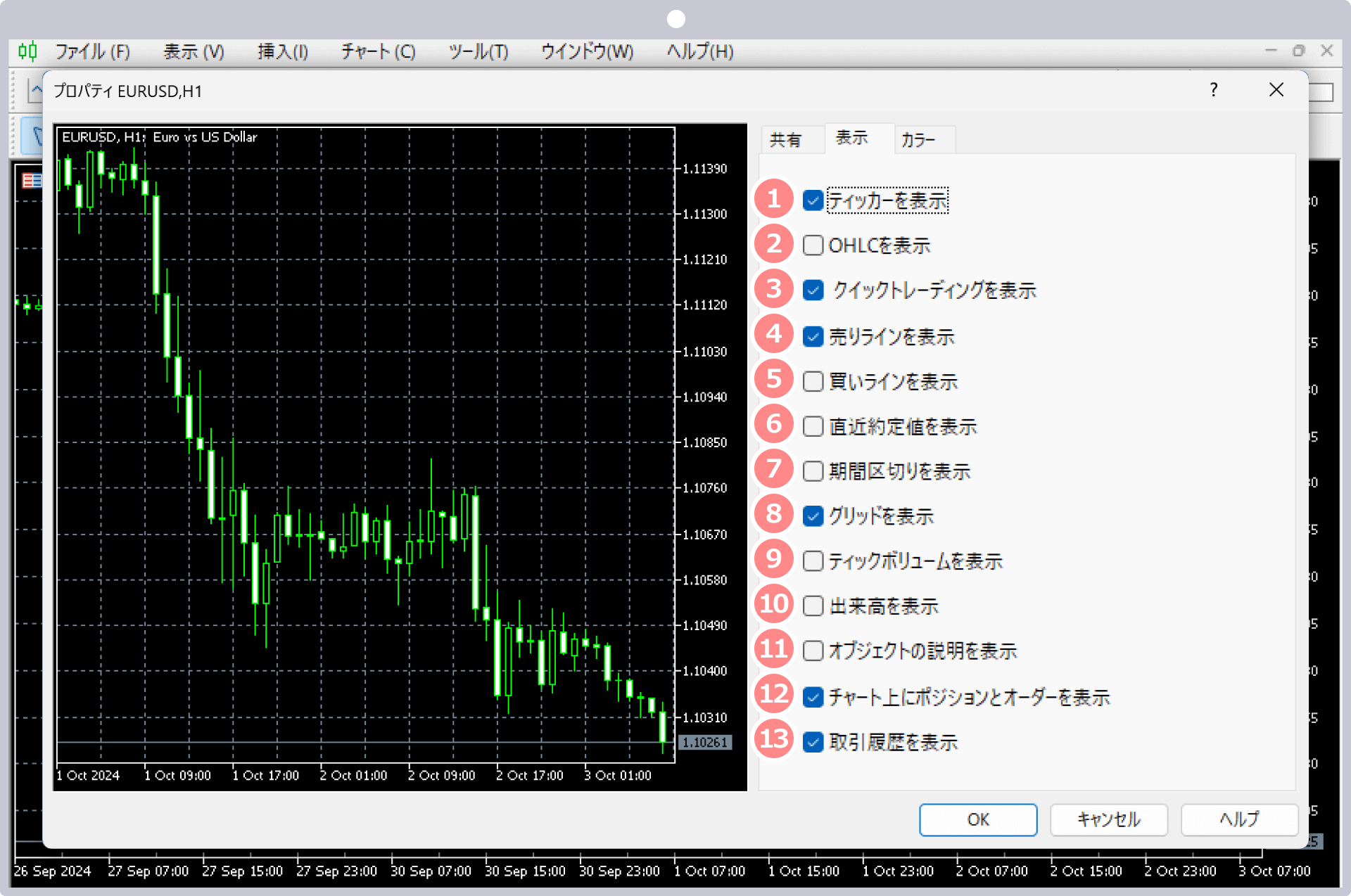
| 番号 | 項目名 | 説明 |
|---|---|---|
|
1 |
ティッカーを表示 | チャート左上にティッカー(銘柄名)を表示・非表示することができます。 |
|
2 |
OHLCを表示 | チャート左上にOpen(始値)、High(高値)、Low(安値)、Close(終値)のOHLCを表示・非表示することができます。 |
|
3 |
クイックトレーディングを表示 | チャート左上に板注文画面と取引パネルを表示・非表示することができます。 |
|
4 |
売りラインを表示 | チャート上に現在のBid値を表示・非表示することができます。 |
|
5 |
買いラインを表示 | チャート上に現在のAsk値を表示・非表示することができます。 |
|
6 |
直近の約定値を表示 | XMでは、チェックを入れても直近の取引価格は表示されません。 |
|
7 |
グリッドを表示 | チャート内のグリッド線を表示・非表示することができます。 |
|
8 |
期間区切りを表示 | チャート上に時間足によって異なった期間区切り線を表示・非表示することができます。 |
|
9 |
ティックボリュームを 表示 |
チャート下にティックボリュームを表示・非表示することができます。 |
|
10 |
出来高の表示 | XMでは、チェックを入れても出来高は表示されません。出来高の表示はインディケータを追加する必要がございます。 |
|
11 |
オブジェクトの 説明を表示 |
チャート上にオブジェクトのプロパティ画面で指定した説明を表示・非表示することができます。 |
|
12 |
チャート上にポジションとオーダーを表示 | ポジション保有時、チャート上に注文種別、取引数量、オープン価格を表示・非表示することができます。 |
|
13 |
取引履歴を表示 | チャート上に取引履歴を青色の矢印(買い注文)・赤色の矢印(売り注文)で表示・非表示することができます。 |
XMTrading(エックスエム)では、アプリ1つでMT4/MT5口座の管理から入出金、実際のお取引まで、シームレスに行って頂ける「XMアプリ」を提供しています。XMアプリは、MT4/MT5アプリと同様インジケーターを活用したお取引が可能なだけでなく、XMの会員ページにて行って頂けるほぼ全ての口座管理機能が備わっております。その他、Trading Central社による市場分析や日本語ライブチャットへも簡単にアクセスして頂けます。XMアプリを活用してより快適なトレードライフをお楽しみください。
XMTradingアプリの詳細はこちら
XMアプリご利用ガイド | XMTrading Labo
XMTrading(エックスエム)ラボでは、XMの公式アプリ「XMTradingアプリ」のご利用ガイドを提供しております。XMアプリは口座開設から入出金、お取引、口座管理までアプリ1つで行うことができる多機能アプリです。XMアプリの使い方を図解付きで分かりやすく解説しております。
詳細はこちら
作成日
:
2025.05.09
最終更新
:
2025.09.18
免責事項:Disclaimer
当サイトの、各コンテンツに掲載の内容は、情報の提供のみを目的としており、投資に関する何らかの勧誘を意図するものではありません。
これらの情報は、当社が独自に収集し、可能な限り正確な情報を元に配信しておりますが、その内容および情報の正確性、完全性または適時性について、当社は保証を行うものでも責任を持つものでもありません。投資にあたっての最終判断は、お客様ご自身でなさるようお願いいたします。
本コンテンツは、当社が独自に制作し当サイトに掲載しているものであり、掲載内容の一部または、全部の無断転用は禁止しております。掲載記事を二次利用する場合は、必ず当社までご連絡ください。
MENU
-
Trading Tools
トレーダーに役立つ情報
-
-
WebPush通知を受信
スマートフォンの場合はホーム画面にアプリを追加しないと、WebPush通知をONにできず、アラート設定も行うことができません。
手順をみる重要指標やお知らせを受信
重要指標や限定キャンペーンの案内が配信されます。
オフにされますと、限定キャンペーンへの参加ができなくなる可能性がございます。
ラウンドナンバー通知を受信
キリの良い価格帯(レート)に達したときに通知を受け取る機能。
通知を受け取ることで、トレードの機会を捉えたりリスク管理に役立ち、多くのトレーダーが注目しています。
USDJPY
100pips(1JPY)ごと(例:1ドル=147円、1ドル=148円等)に通知。同じレートでの通知は、3日間(72時間)経過後にリセットされます。
GOLD
500pips(50USD)ごと(例:3000ドル、3050ドル等)に通知。同じレートでの通知は、3日間(72時間)経過後にリセットされます。
BTCUSD
5,000USDごと(例:110,000ドル、115,000ドル等)に通知。同じレートでの通知は、3日間(72時間)経過後にリセットされます。
価格急変動(為替レートの急騰・急落)を受信
リアルタイムでドル円、ゴールド、ビットコインの価格変動を通知。外出先でも取引チャンスを逃さず、相場状況に瞬時に対応した注文が可能です。
USDJPY
10分間で30pips(0.3JPY)以上の変動があった時(急騰・急落)に通知。その後、同条件での急変動通知は1時間停止します。
GOLD
1時間で20USD以上の変動があった時(急騰・急落)に通知。その後、同条件での急変動通知は4時間停止します。
BTCUSD
1時間で2,000USD以上の変動があった時(急騰・急落)に通知。その後、同条件での急変動通知は4時間停止します。